McAfee는 트로이 목마를 중단합니다?
시도 할 수있는 또 다른 방법은 내장 된 Windows 바이러스 및 위협 보호 도구를 사용하여 PC를 스캔하는 것입니다. Microsoft Defender (이전 버전의 Windows 10에서 Windows Defender Security Center라고 함)는 바이러스 스캔을 수행하고 다양한 유형의 맬웨어를 감지 할 수 있습니다 .
PC에서 트로이 목마를 확인하는 가장 좋은 방법
인터넷은 우리가 계산할 수있는 것보다 더 많은 방법으로 우리의 삶을 변화 시켰습니다. 요즘에는 지식, 경력 기회 또는 소비자 제품이든 우리가 원하는 모든 것이 우리와 몇 번의 클릭으로 보이는 것처럼 보입니다.
인터넷의 영향이 전반적으로 순 긍정적이라고 말하는 것이 안전하지만, 광범위한 채택이 우리가 이전에 해결할 필요가 없었던 여러 가지 새로운 과제를 도입했음을 언급 할 가치가 있습니다. 주로 그들 중에는 초대받지 않은 낯선 사람의 눈에 띄는 눈으로부터 개인 데이터를 보호 할 필요가 있습니다.
우리의 데이터에 대한 이러한 외부 위협은 Trojan Horses와 같은 악의적 인 소프트웨어 형태로 제공됩니다. 트로이 목마. 그들은 오디세우스의 이야기에서 이름을 얻었습니다. 왜냐하면 그가 나무 말 안에 그리스 병사들을 숨기고 트로이시 안에 들어가는.
기본적으로 트로이 목마. 해커는 종종 트로이 목마를 사용하여 의료, 개인 또는 재무 정보와 같은 민감한 데이터를 훔칩니다. 그들은 가장 일반적인 유형의 악의적 인 프로그램 중 하나이며 감지되지 않은 상태에서 컴퓨터 시스템에 위협을 가할 수 있습니다.
이 기사에서는 Trojan 감염을 감지하는 방법을 살펴보고 Windows PC에서 트로이 목마를 확인하는 가장 효과적인 방법에 대해 논의합니다.
트로이 바이러스가 있는지 어떻게 알 수 있습니까??
트로이 목마에 감염된 시스템 인 컴퓨터 바이러스 감염과 마찬가지로 광범위한 증상을 나타낼 수 있습니다. 다음은 당신이 찾아야 할 주요 표시입니다.
- 컴퓨터가 평소보다 느리게 실행됩니다. Trojans는 컴퓨터 처리 장치 (CPU) 및 메모리 리소스를 소비하는 추가 맬웨어를 설치하는 경향이 있습니다. 이로 인해 컴퓨터가 크게 느려지고 운영 체제가 불안정하고 부진하게됩니다.
- 무단 앱이 장치에 나타납니다. 트로이 목마 감염의 일반적인 증상은 다운로드 또는 설치를 기억하지 않는 앱의 갑작스런 외관입니다. Windows Task Manager에서 검증되지 않은 개발자로부터 익숙하지 않은 앱을 발견하면 Trojan이 설치 한 악성 소프트웨어 일 가능성이 높습니다.
- 지속적인 운영 체제 충돌 및 동결이 발생합니다. 트로이 목마가 시스템을 압도하고 반복적 인 충돌과 동결을 일으키는 것은 드문 일이 아닙니다. 그 예는 하드웨어 고장 또는 중요한 프로세스 종료로 인해 시스템이 더 이상 안전하게 작동 할 수 없음을 나타내는 Windows 오류 화면 인 BSOD (Blue Screen of Death)입니다.
- 당신은 점점 더 많은 인터넷 리디렉션을 경험합니다. 경우에 따라 트로이 목마는 브라우저를 조작하거나 DNS (Domain Name System) 설정을 수정하여 사용자를 악의적 인 웹 사이트로 리디렉션 할 수 있습니다. 자주 리디렉션은 적기이므로 이러한 리디렉션 패턴에서 상승세를 보이는 순간 컴퓨터를 스캔해야합니다.
- 자주 팝업을 경험합니다. 많은 팝업은 컴퓨터 시스템이 트로이 목마에 감염 될 수 있다는 또 다른 신호입니다. 평소보다 더 많은 팝업을 알아 차리는 경우 트로이 목마가 PC에 악성 애드웨어 프로그램을 설치했을 가능성이 강합니다.
- 응용 프로그램은 시작되지 않습니다. 컴퓨터 속도를 늦추는 것 외에도 Trojans는 응용 프로그램을 방해하고 실행을 방지 할 수 있습니다. 브라우저 또는 워드 프로세싱 및 스프레드 시트 소프트웨어와 같은 앱을 시작하는 데 어려움이있는 경우 PC에 트로이 바이러스가 포함될 수 있습니다.
PC에서 트로이 목마를 확인하는 4 가지 가장 좋은 방법
이제 트로이 목마 감염의 일반적인 증상에 익숙해지면 PC에서 확인하는 방법을 살펴 보겠습니다.
McAfee를 사용하여 PC를 스캔하십시오
고려해야 할 첫 번째 단계는 바이러스 백신 프로그램을 사용하여 PC를 스캔하는 것입니다. 이 갈웨어 방지 프로그램은 사이버 보안의 필수 요소이며 트로이 목마를 감지하고 제거하려고 할 때 가장 먼저 돌리는 것이어야합니다.
McAfee® Total Protection에 포함 된 바이러스 백신 소프트웨어를 사용하여 선택할 수있는 맬웨어 스캔 옵션이 많이 있습니다.
바이러스, Rootkits, Spyware, Adware, Ransomware, Backdoors 및 마지막으로 Trojans를 포함한 모든 유형의 악의적 인 소프트웨어 위협으로부터 실시간 보호 기능을 제공합니다. McAfee 바이러스 보호에는 파일 및 앱의 주문형 및 예약 된 스캔, 홈 네트워크 보안을위한 고급 방화벽 및 Windows, MacOS, Android 및 iOS 장치와의 호환성과 같은 몇 가지 귀중한 기능이 제공됩니다.
컴퓨터 “안전 모드”에서 트로이 목마 검색
다음 옵션을 탐색 해야하는 옵션은 “안전 모드에서 트로이 목마를 검색하는 것입니다.”이것은 안전 모드가 Microsoft Windows 작동에 필요한 기본 프로그램 만 실행하기 때문에 트로이 목록 감지의 효과적인 방법입니다.
안전 모드에서 트로이 목마를 검색하는 방법은 다음과 같습니다
- “msconfig.”시작 메뉴의 검색 창에서.
- 시스템 구성 상자에서 “부팅”탭을 클릭하십시오.
- 컴퓨터가 평소보다 느리게 실행됩니다. Trojans는 컴퓨터 처리 장치 (CPU) 및 메모리 리소스를 소비하는 추가 맬웨어를 설치하는 경향이 있습니다. 이로 인해 컴퓨터가 크게 느려지고 운영 체제가 불안정하고 부진하게됩니다.
- 무단앱장치에 나타납니다. 트로이 목마 감염의 일반적인 증상은 당신이 돈을 갑자기 앱의 외관입니다’t 다운로드 또는 설치를 리콜합니다. Windows Task Manager에서 검증되지 않은 개발자로부터 익숙하지 않은 앱을 발견하면’트로이 목마가 설치 한 악의적 인 소프트웨어 일 가능성이 높습니다.
- 당신은 일정하게 경험합니다운영 체제충돌과 동결. 그것’트로이 목마가 당신의 시스템을 압도하고 반복되는 충돌과 얼어 붙는 것을 유발하는 것은 드문 일이 아닙니다. 그 예는 하드웨어 고장 또는 중요한 프로세스 종료로 인해 시스템이 더 안전하게 작동 할 수 있음을 나타내는 Windows 오류 화면 인 BSOD (Blue Screen of Death)입니다.
- 당신은 점점 더 많은 인터넷 리디렉션을 경험합니다. 경우에 따라 트로이 목마는 브라우저를 조작하거나 DNS (Domain Name System) 설정을 수정하여 사용자를 악의적 인 웹 사이트로 리디렉션 할 수 있습니다 . 자주 리디렉션은 적기이므로 이러한 리디렉션 패턴에서 상승세를 보이는 순간 컴퓨터를 스캔해야합니다.
- 당신은 자주 경험합니다팝 업. 많은 팝업은 컴퓨터 시스템이 트로이 목마에 감염 될 수 있다는 또 다른 신호입니다. 만약 너라면’평소보다 더 많은 팝업을 주목하십시오’트로이 목마가 PC에 악성 애드웨어 프로그램을 설치했을 가능성.
- 응용 프로그램이 승리했습니다’시작. 컴퓨터 속도를 늦추는 것 외에도 Trojans는 응용 프로그램을 방해하고 실행을 방지 할 수 있습니다. 브라우저 또는 워드 프로세싱 및 스프레드 시트 소프트웨어와 같은 앱을 시작하는 데 어려움이있는 경우 PC에 트로이 바이러스가 포함될 수 있습니다.
- 유형 “msconfig.” 시작 메뉴의 검색 창에서 .
- 클릭하십시오 “신병” 시스템 구성 상자의 탭.
- 진드기 “ 안전 모드 ” 그리고 클릭 “적용하다,” 그 다음에 “좋아요.”
- 시스템이 다시 시작된 후 구성 상자를 다시 열십시오.
- 클릭 “ 스타트 업 .”
- 목록을 검사하고 의심스러운 파일이 있는지 확인하십시오.
- 의심스러운 것으로 간주되는 것을 비활성화하십시오.
- McAfee 란? PC는 5 개의 바이러스에 감염됩니다! 팝업?
- 팝업 사기를 식별하는 방법?
- 팝업 사기가 어떻게 작동합니까??
- 가짜 팝업을 제거하는 방법?
- 가짜 팝업을 방지하는 방법?
- 팝업 사기에 빠졌다면해야 할 일?
- 철자 실수 및 비전문가 이미지 – 팝업에 표시된 정보를 면밀히 검사하십시오. 철자 실수와 비전문가 이미지는 사기의 징후 일 수 있습니다.
- 긴급 성 – 몇 분 동안 카운트 다운 타이머, 개인 정보를 입력하거나 온라인 서비스를 구독하도록 요청하십시오.
- 당신이 뭔가 이겼다는 진술 – 복권, 온라인 대회 등에 참여하지 않은 경우., 그리고 당신은 당신이 이겼다는 팝업 창이.
- 컴퓨터 또는 모바일 장치 스캔 – 장치를 스캔하고 감지 된 문제를 알려주는 팝업 창은 의심 할 여지없이 사기입니다. 웹 페이지는 그러한 작업을 수행 할 수 없습니다.
- 독점 성 – 당신만이 당신을 신속하게 부자로 만들 수있는 재무 제도에 비밀리에 액세스 할 수 있다고 말하는 팝업 창.
- 사기꾼에게 돈을 보낸 경우 : 금융 기관에 연락하여 사기를 당했다고 설명해야합니다. 신속하게 알려진 경우, 돈을 돌려받을 기회가 있습니다.
- 개인 정보를 포기한 경우 : 비밀번호를 변경하고 사용하는 모든 온라인 서비스에서 2 단계 인증을 활성화해야합니다. 연방 무역위원회를 방문하여 신분 도용을보고하고 개인화 된 회복 단계를 얻으십시오.
- 사기꾼이 장치에 연결하도록하는 경우 : 평판이 좋은 안티 맬웨어로 컴퓨터를 스캔해야합니다 (MACOS 용 콤보 클리너 안티 바이러스 권장) – 사이버 범죄자는 트로이 목마, 키로거 및 기타 맬웨어를 심을 수 있습니다. 가능한 위협을 제거 할 때까지 컴퓨터를 사용하지 마십시오.
- 다른 인터넷 사용자를 도와주십시오 : 인터넷 사기를 연방 무역위원회에보고하십시오.
- 브라우저로 이동하십시오’S 설정 및 더 많은 도구 (또는 브라우저에 따라 추가 기능)를 선택하십시오.
- 그런 다음 확장자 탭을 클릭하십시오.
- 찾으십시오 “트로이 바이러스가 감지되었습니다” 확장 (뿐만 아니라 다른 익숙하지 않은 것).
- 제거하다 “트로이 바이러스가 감지되었습니다” 이름 옆의 쓰레기통 아이콘을 클릭하여.
- 확인 및 제거하십시오 “트로이 바이러스가 감지되었습니다” 그리고 다른 의심스러운 물건.
- 사용중인 네트워크 어댑터를 마우스 오른쪽 버튼으로 클릭하십시오속성 ->인터넷 프로토콜 버전 4 (ICP/IP), 클릭 속성.
- DNS 라인을 설정해야합니다 DNS 서버를 자동으로 얻습니다. 그렇지 않다면 직접 설정하십시오.
- 클릭 고급의 -> DNS 탭. 여기에서 모든 것을 제거하십시오 (무언가가있는 경우) ->좋아요.
- 이 단계를 완료하면 브라우저에서 위협이 사라집니다. 다음 단계도 마치거나 시스템 재부팅에 다시 나타날 수 있습니다.
- HKEY_CURRENT_USER— 소프트웨어–디렉토리. 그것은 그들 중 하나 일 수 있습니다 – 당신이 할 수 있는지 물어보십시오’어떤 사람이 악의적인지 식별하십시오.
HKEY_CURRENT_USER-소프트웨어-MICROSOFT-창자-전환-무작위-무작위
HKEY_CURRENT_USER-소프트웨어-MICROSOFT-Internet Explorer — Main- 임의
McAfee는 트로이 목마를 중단합니다?
시도 할 수있는 또 다른 방법은 내장 된 Windows 바이러스 및 위협 보호 도구를 사용하여 PC를 스캔하는 것입니다. Microsoft Defender (이전 버전의 Windows 10에서 Windows Defender Security Center라고 함)는 바이러스 스캔을 수행하고 다양한 유형의 맬웨어를 감지 할 수 있습니다 .
PC에서 트로이 목마를 확인하는 가장 좋은 방법
인터넷은 우리가 계산할 수있는 것보다 더 많은 방법으로 우리의 삶을 변화 시켰습니다. 요즘, 우리가 원하는 모든 것 – 그것은 무엇이든’S 지식, 경력 기회 또는 소비자 제품 – 우리와 몇 번의 클릭만으로 보이는 것 같습니다.
그리고 그 동안’인터넷의 영향은 전반적인 순 긍정적이라고 말하기에 안전합니다’또한 광범위한 채택이 우리가 해제하는 여러 가지 새로운 도전을 도입했다고 언급 할 가치가 있습니다’t는 전에 다루어야했다. 주로 그들 중에는 초대받지 않은 낯선 사람의 눈에 띄는 눈으로부터 개인 데이터를 보호 할 필요가 있습니다.
우리의 데이터에 대한 이러한 외부 위협은 Trojan Horses와 같은 악의적 인 소프트웨어 형태로 제공됩니다 . 트로이 목마 . 그들은 오디세우스의 이야기에서 이름을 얻었습니다. 왜냐하면 그가 나무 말 안에 그리스 병사들을 숨기고 트로이시 안에 들어가는.
기본적으로 트로이 목마. 해커는 종종 트로이 목마를 사용하여 의료, 개인 또는 재무 정보와 같은 민감한 데이터를 훔칩니다. 그들은 가장 일반적인 유형의 악의적 인 프로그램 중 하나이며 감지되지 않은 상태에서 컴퓨터 시스템에 위협을 가할 수 있습니다.
이 기사에서는 Trojan 감염을 감지하는 방법을 살펴보고 Windows PC에서 트로이 목마를 확인하는 가장 효과적인 방법에 대해 논의합니다 .
당신이 가지고 있는지 어떻게 알 수 있습니까? 트로이 바이러스 ?
컴퓨터 바이러스 감염과 마찬가지로 시스템입니다’트로이 목마에 감염된 S는 광범위한 증상을 나타낼 수 있습니다. 다음은 당신이 찾아야 할 주요 표시입니다.
PC에서 트로이 목마를 확인하는 4 가지 가장 좋은 방법
이제 당신’트로이 목마 감염의 일반적인 증상에 익숙합니다’S PC에서 확인할 수있는 방법을 탐구하십시오.
McAfee를 사용하여 PC를 스캔하십시오
고려해야 할 첫 번째 단계는 바이러스 백신 프로그램을 사용하여 PC를 스캔하는 것입니다 . 이 갈웨어 방지 프로그램은 사이버 보안의 필수 요소이며, 당신이 당신이 가장 먼저 돌리는 것이되어야합니다’트로이 목마를 감지하고 제거하려고합니다 .
McAfee® Total Protection에 포함 된 바이러스 백신 소프트웨어를 사용하여 선택할 수있는 맬웨어 스캔 옵션이 많이 있습니다.
바이러스, Rootkits, Spyware, Adware, Ransomware, Backdoors 및 마지막으로 Trojans를 포함한 모든 유형의 악의적 인 소프트웨어 위협으로부터 실시간 보호 기능을 제공합니다. McAfee 바이러스 보호에는 파일 및 앱의 주문형 및 예약 된 스캔, 홈 네트워크 보안을위한 고급 방화벽 및 Windows, MacOS, Android 및 iOS 장치와의 호환성과 같은 몇 가지 귀중한 기능이 제공됩니다.
컴퓨터에서 트로이 목마를 검색하십시오 “ 안전 모드 ”
다음 옵션을 탐색 해야하는 옵션은 트로이 목마를 검색하는 것입니다 “ 안전 모드 .” Safe Mode는 Microsoft Windows 작동에 필요한 기본 프로그램 만 실행하기 때문에 Trojan 감지의 효과적인 방법입니다.
여기’안전 모드에서 트로이 목마를 검색하는 방법 :
Windows 작업 관리자의 프로세스를 확인하십시오
시스템의 익숙하지 않은 응용 프로그램 또는 의심스러운 활동을 감지하는 간단하면서도 효과적인 방법은 Windows 작업 관리자의 프로세스를 확인하는 것입니다. 이를 통해 배경에서 실행되지 않은 악성 프로그램이 있는지 확인할 수 있습니다.
현재 PC에서 실행중인 모든 활성 프로세스 목록을 확인하려면 Ctrl+Alt+Del을 누르고 클릭하십시오 “프로세스” 탭. 활성 애플리케이션 목록을 확인하고 검증 된 게시자 또는 귀하가 제공하지 않고 앱의 프로세스를 비활성화하십시오’다운로드 및 설치를 기억하십시오.
PC를 사용하여 스캔하십시오 Windows 보안
시도 할 수있는 또 다른 방법은 내장 된 Windows 바이러스 및 위협 보호 도구를 사용하여 PC를 스캔하는 것입니다. Microsoft Defender (이전 버전의 Windows 10에서 Windows Defender Security Center라고 함)는 바이러스 스캔을 수행하고 다양한 유형의 맬웨어를 감지 할 수 있습니다 .
McAfee 바이러스 보호와 같은 전용 안티 바이러스 소프트웨어도 악성 코드를 감지하고 제거 할 수 있습니다 . 우리의 프로그램에는 시스템에서 모든 형태의 위협을 인식하고 제거하도록 특별히 설계된 모든 범위의 기능이 있습니다.
McAfee를 사용하여 포괄적 인 스캔을 수행하십시오
컴퓨터 보안은 없어야합니다’당신이 잠을 잃지 않는 것입니다. 당신만큼’McAfee Antivirus 소프트웨어와 같은 완전한 바이러스 보호 도구를 사용하면 스트레스없는 탐색 경험을 즐길 수 있습니다.
McAfee 바이러스 보호 소프트웨어는 트로이 목마 및 기타 유형의 맬웨어를 스캔하고 컴퓨터 시스템에 손상을 입히기 전에 제거 할 때 특히 효과적입니다. 귀하의 처분에 따라 실시간, 주문형 및 예약 된 파일 및 응용 프로그램 스캔을 통해 우리는’적시에 새로운 위협을 감지하는 데 도움이됩니다.
McAfee Total Protection이 어떻게 디지털 수명을 훨씬 더 보람있게 만들고 개인 데이터 정리 서비스를 확인하고, 가장 위험한 데이터 브로커 사이트를 정기적으로 스캔하여 인터넷에서 개인 정보를 제거하고 도난으로부터 신원을 보호하는 데 도움이됩니다.
McAfee 소개+
디지털 생활을위한 신원 도용 보호 및 개인 정보
McAfee는 트로이 목마를 중단합니다?
об йтоэ странице
м е р р регистрировали подо 착취 ay rzа ф징퍼, исход 넘추 타 ay сети. с пом거나 ю это인지 страницы м주는 сможем определить, что з просы отправляете именно, а не робот. почему это могло произойти?
эта страница отобр은 Âется в тех Â сл 나아가 · 추, ∈огда автомати인지 скими системи Google регтрирр곽막우 ся 테 추 법구추 추 님. котор ое нарушают условия использования. странира перестанет отобр은 жаться после того, как эти запросы прекратся. до отого момента для использования слу 갑기 Google необ 영향.
источником запросов может служить вредоносное по, подключаемые модули браузера или скрипт, насое 밑 밑 밑보관 сзлку ыапросов. если вл используете общий доступ в интернет, проблема 갑새 갑새 딘 악 с сомпером с с с с с саким 테 IP-адесом → Â 궤. обратитесь к своему системному администратору. подроб 변태.
проверка по слову может татак뿐 아니라 자기 появляться, если вы В 갑 갑격적 В Â водите слож ные запросы, об협 ораспронон혁 ™ rапротототототототото술도 있습니다. емами, или вводите запросы очень часто.
가짜 McAfee 바이러스 경보를 표시하는 사이트에서 사기를 피하십시오
완전한 기능을 사용하려면 콤보 클리너 라이센스를 구매해야합니다. 제한된 7 일 무료 평가판. 콤보 클리너는 Pcrisk의 모회사 인 RCS LT가 소유하고 운영합니다.com 더 읽기.
“McAfee- PC는 5 개의 바이러스에 감염되었습니다!”?
“McAfee- PC는 5 개의 바이러스에 감염됩니다!”온라인 사기입니다. 구식 McAfee 구독으로 인해 사용자의 장치가 감염되었다고 주장합니다. 일반적으로 그러한 사기의 목표는 신뢰할 수없는, 비 수술, 유해 또는 악의적 인 소프트웨어를 설치하거나 구매하도록 속이는 것입니다.
이 계획은 McAfee Anti-Virus 또는 McAfee Corp와 관련이 없음을 강조해야합니다. 기만적 인 사이트는 일반적으로 부주의하게 입력됩니다. 대부분의 사용자는 불량 웹 페이지, 침입 광고 또는 설치된 PUAS (잠재적으로 원치 않는 응용 프로그램)로 인한 안개화 된 URL 또는 리디렉션을 통해 액세스합니다.
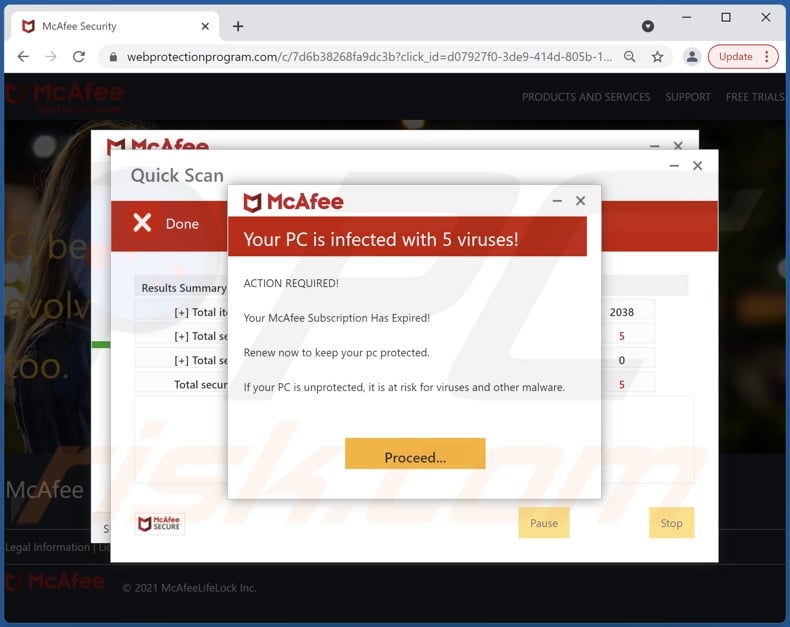
“McAfee- PC는 5 개의 바이러스에 감염됩니다!”사기 개요
사기는 사용자의 장치가 5 개의 바이러스에 감염되었다고 주장합니다. 이 허위 경고는 맬웨어를 제거하고 추가 감염으로부터 시스템을 보호하기 위해 McAfee 구독을 갱신 할 것을 촉구합니다. 이러한 모든 주장이 사실이 아니며 피해자가 가짜 구독 비용을 지불하거나 신뢰할 수없는 응용 프로그램을 설치하도록 유혹하기위한 것만으로도 강조되어야합니다.
“McAfee- PC는 5 개의 바이러스에 감염됩니다!”일반적으로 사용자가 가짜 안티 바이러스 도구, 애드웨어, 브라우저 납치범 또는 기타 PUAS를 다운로드/설치 또는 구매하도록하는 것을 목표로합니다. 합법적 인 외모에도 불구 하고이 앱은 광고대로 거의 작동하지 않습니다. 대신 PUAS는 웹 페이지를 강제로 열고, 광고 캠페인을 실행하고, 브라우저를 수정하고, 개인 데이터를 수집 할 수 있습니다.
문제의 제도는 구독을 언급하기 때문에 피해자가 가짜 서비스에 대한 비용을 지불하도록 시도 할 수 있습니다. 직접적인 금전적 손실을 경험하는 것 외에도 사용자는 개인 식별 정보 및 재무 데이터를 실수로 노출시킬 수 있습니다 (E.g., 신용 카드 세부 정보 등.)).
드문 경우 이런 종류의 사기가 증식 맬웨어 (E.g., 랜섬웨어, 트로이 목마, 크립토 미너 등.)).
요약하면, “McAfee”신뢰 – PC는 5 개의 바이러스에 감염됩니다!”시스템 감염, 심각한 개인 정보 보호 문제, 재무 손실 및 신원 도용을 초래할 수 있습니다.
가능한 맬웨어 감염을 제거하려면 합법적 인 바이러스 백신 소프트웨어로 Mac을 스캔하십시오. 보안 연구원은 콤보 클리너 사용 권장입니다.
▼ Mac 용 콤보 클리너 다운로드
완전한 기능을 사용하려면 콤보 클리너 라이센스를 구매해야합니다. 제한된 7 일 무료 평가판. 콤보 클리너는 Pcrisk의 모회사 인 RCS LT가 소유하고 운영합니다.com 더 읽기.
일반적으로 온라인 사기
인터넷은 그러한기만적인 내용으로 가득 차 있습니다. 일반적인 사기 모델. 이러한 사기가 약속하는 것에 관계없이 그들의 유일한 목적은 사용자 비용으로 이익을 얻는 것입니다.
잠재적으로 원치 않는 응용 프로그램이 내 컴퓨터에 어떻게 설치 되었습니까??
PUAS는 “번들링”기술을 사용하여 퍼져 있습니다 – 원치 않는/악성 보충제로 일반 프로그램을 포장. 다운로드/설치 프로세스를 통해 돌진하여 사용자는 묶은 콘텐츠를 장치에 허용 할 위험. 또한 클릭 한 후에는 침입 광고가 스크립트를 실행하여 PUAS를 은밀하게 다운로드/설치할 수 있습니다. 이들 중 일부는 “공식”다운로드 페이지도 있습니다.
잠재적으로 원치 않는 응용 프로그램의 설치를 피하는 방법?
소프트웨어를 연구하고 공식/검증 된 출처에서만 다운로드하는 것이 좋습니다. 신뢰할 수없는 다운로드 채널, e.g., 비공식 및 무료 파일 호스팅 사이트, 피어 투 피어 공유 네트워크 등. – 일반적으로 번들 프로그램/미디어를 제공합니다.
다운로드/설치시, 이용 약관, 학습 옵션, “사용자 정의/고급”설정을 사용하고 모든 보충제에서 옵트 아웃하는 것이 중요합니다. 온라인 사기 및 기타 모호한 콘텐츠를 피하기 위해 탐색 할 때주의를 기울이는 것이 중요합니다. 침입 광고는 진실하면서도 의심스러운 웹 사이트로 리디렉션됩니다 (E.g., 도박, 성인 데이트, 포르노 등.)).
사용자가 그러한 광고 및/또는 리디렉션에 직면하면 장치를 검사하고 즉시 의심스러운 응용 프로그램 및 브라우저 확장/플러그인 감지를 즉시 제거해야합니다. 컴퓨터가 이미 PUAS에 감염된 경우 MACOS 용 콤보 클리너 안티 바이러스로 스캔을 실행하여 자동으로 제거하는 것이 좋습니다.
“McAfee- PC는 5 개의 바이러스에 감염된”텍스트!”팝업 :
McAfee
PC는 5 개의 바이러스에 감염되어 있습니다!
필요한 조치!
McAfee 구독이 만료되었습니다!
PC를 보호하기 위해 지금 갱신하십시오.
PC가 보호되지 않은 경우 바이러스 및 기타 맬웨어가 발생할 위험이 있습니다.
진행하다.
“McAfee- PC는 5 개의 바이러스에 감염됩니다!”팝업 사기 (GIF) :
“McAfee- PC는 5 개의 바이러스에 감염된 또 다른 변형!”팝업 사기 :
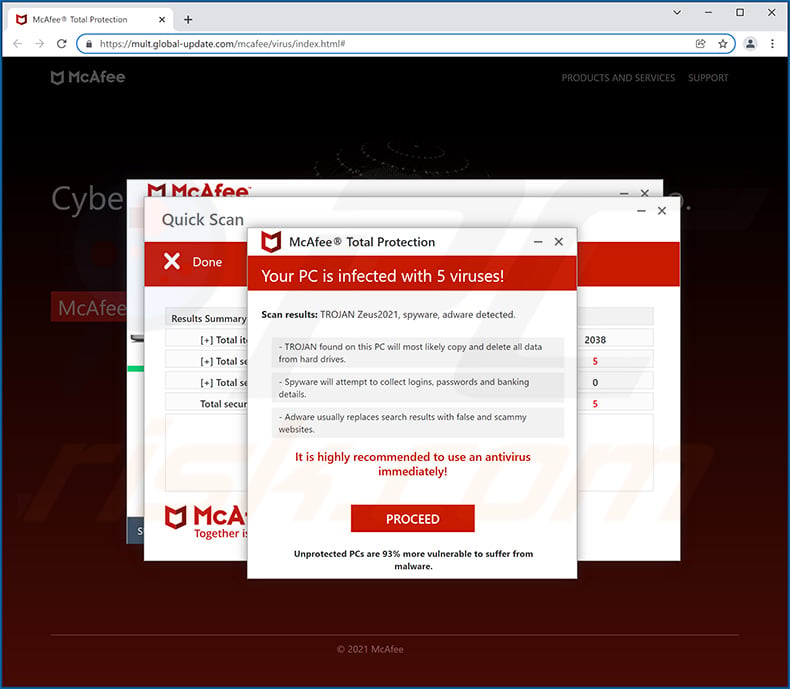
내부에 제시된 텍스트 :
McAfee® Total Protection
PC는 5 개의 바이러스에 감염되어 있습니다!
스캔 결과 : Trojan Zeus2021, Spyware, Adware 감지.
– 이 PC에서 찾은 트로이 목마는 하드 드라이브에서 모든 데이터를 복사하고 삭제할 가능성이 높습니다.
– Spyware는 로그인, 암호 및 은행 세부 사항을 수집하려고합니다.
– Adware는 일반적으로 검색 결과를 False 및 Scammy 웹 사이트로 대체합니다.
바이러스 백신을 즉시 사용하는 것이 좋습니다!
진행하다
보호되지 않은 PC는 맬웨어를 겪는 데 93% 더 취약합니다.
“McAfee- PC가 5 개의 바이러스에 감염된 또 다른 예!”팝업 사기 :
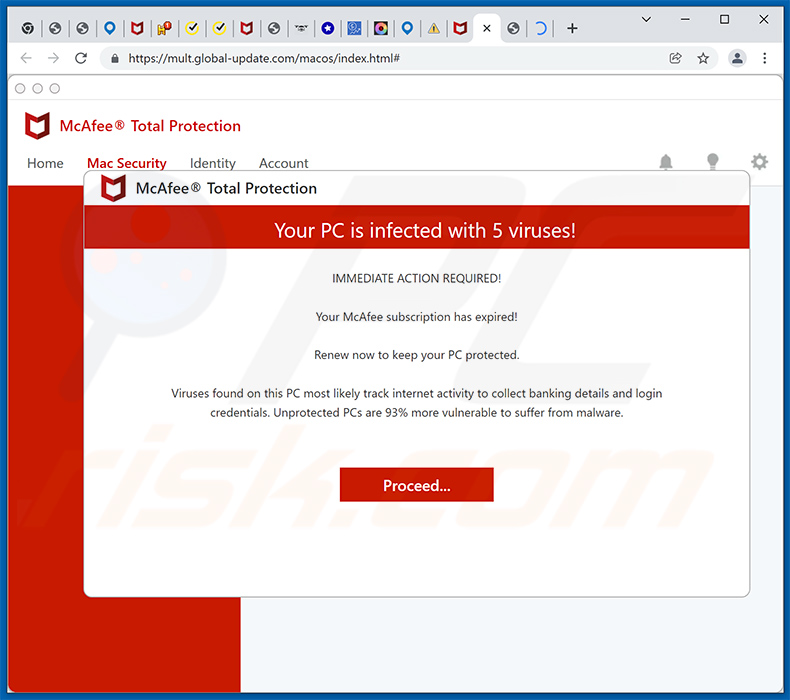
내부에 제시된 텍스트 :
McAfee® Total Protection
PC는 5 개의 바이러스에 감염되어 있습니다!
즉각적인 조치가 필요합니다!
McAfee 구독이 만료되었습니다!
PC를 보호하기 위해 지금 갱신하십시오.
이 PC에서 발견 된 바이러스는 인터넷 활동을 추적하여 은행 세부 사항을 수집하고 로그인 자격 증명을 수집합니다. 보호되지 않은 PC는 맬웨어로 고통받는 데 93% 더 취약합니다.
진행하다.
이 팝업 사기의 또 다른 예 :
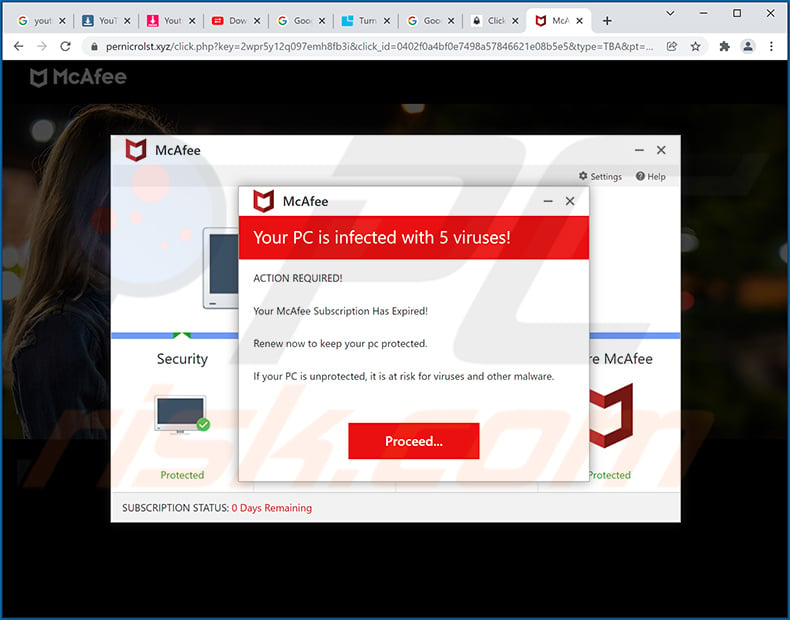
내부에 제시된 텍스트 :
McAfee
PC는 5 개의 바이러스에 감염되어 있습니다!
필요한 조치!
McAfee 구독이 만료되었습니다!
PC를 보호하기 위해 지금 갱신하십시오.
PC가 보호되지 않은 경우 바이러스 및 기타 맬웨어가 발생할 위험이 있습니다.
[진행하다. ]]
“McAfee- PC가 5 개의 바이러스에 감염된 또 다른 예!”팝업 사기 :
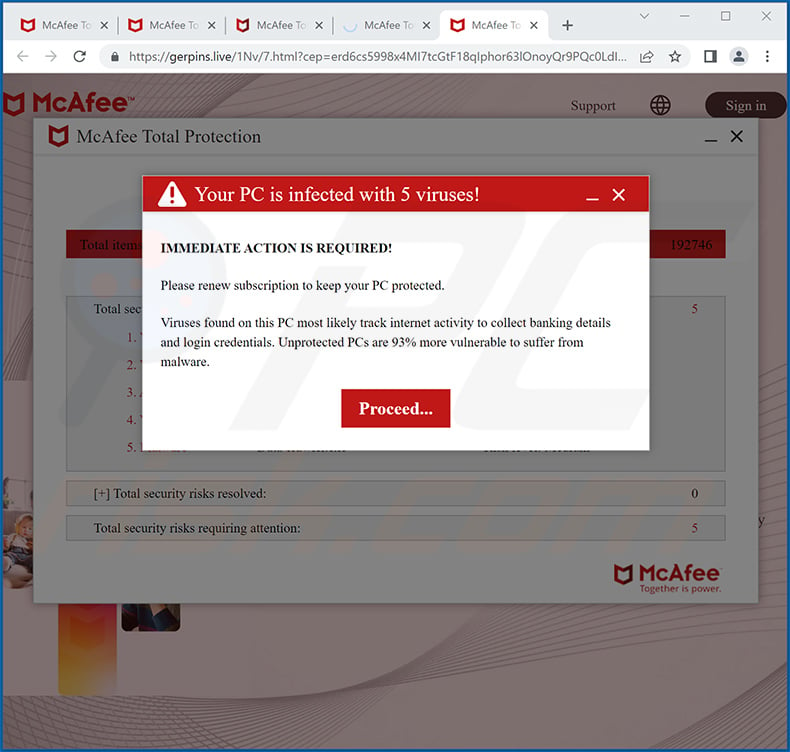
내부에 제시된 텍스트 :
PC는 5 개의 바이러스에 감염되어 있습니다!
즉각적인 조치가 필요합니다!
PC를 보호하기 위해 구독을 갱신하십시오.
이 PC에서 발견 된 바이러스는 인터넷 활동을 추적하여 은행 세부 사항을 수집하고 로그인 자격 증명을 수집합니다. 보호되지 않은 PC는 맬웨어로 고통받는 데 93% 더 취약합니다.
진행하다.
즉각적인 자동 Mac 맬웨어 제거 : 수동 위협 제거는 고급 컴퓨터 기술이 필요한 길고 복잡한 프로세스 일 수 있습니다. 콤보 클리너. 아래 버튼을 클릭하여 다운로드하십시오
▼ 다운로드 이 웹 사이트에 나열된 소프트웨어를 다운로드하여 Mac 용 Combo Cleaner 귀하는 개인 정보 보호 정책 및 이용 약관에 동의합니다. 완전한 기능을 사용하려면 콤보 클리너 라이센스를 구매해야합니다. 제한된 7 일 무료 평가판. 콤보 클리너는 Pcrisk의 모회사 인 RCS LT가 소유하고 운영합니다.com 더 읽기.
빠른 메뉴 :
팝업 사기를 식별하는 방법?
다양한 가짜 메시지를 가진 팝업 창은 일반적인 유형의 미끼 사이버 범죄자 사용입니다. 그들은 민감한 개인 데이터를 수집하고, 인터넷 사용자를 속임수를 속이고 가짜 기술 지원 번호를 호출하고, 쓸모없는 온라인 서비스를 구독하고, 그늘진 암호 화폐 체계에 투자하는 등.
대부분의 경우 이러한 팝업은 사용자의 장치를 맬웨어로 감염시키지 않지만 직접적인 금전적 손실을 일으키거나 신원 도용을 초래할 수 있습니다.
사이버 범죄자들은 불량 팝업 창을 만들기 위해 노력하지만, 사기에는 일반적으로 다음 특성이 있습니다
팝업 사기의 예 :

팝업 사기가 어떻게 작동합니까??
사이버 범죄자 및기만 마케팅 담당자는 일반적으로 다양한 광고 네트워크, 검색 엔진 중독 기술 및 그늘진 웹 사이트를 사용하여 팝업으로의 트래픽을 생성합니다. 사용자는 가짜 다운로드 버튼을 클릭하거나 토런트 웹 사이트를 사용하거나 인터넷 검색 엔진 결과를 클릭 한 후 온라인 미끼에 착륙합니다.
사용자의 위치 및 장치 정보를 기반으로 사기 팝업이 제공됩니다. 이러한 팝업에 제시된 미끼는 Get Rich-Quick 체계에서 가짜 바이러스 스캔에 이르기까지 다양합니다.
가짜 팝업을 제거하는 방법?
대부분의 경우 팝업 사기는 사용자의 장치를 맬웨어로 감염시키지 않습니다. 사기 팝업이 발생하면 단순히 닫으면 충분해야합니다. 어떤 경우에는 사기가 팝업을 닫기가 어려울 수 있습니다. 그러한 경우 – 인터넷 브라우저를 닫고 다시 시작하십시오.
매우 드문 경우 인터넷 브라우저를 재설정해야 할 수도 있습니다. 이를 위해 인터넷 브라우저 설정을 재설정하는 방법을 설명하는 지침을 사용하십시오.
가짜 팝업을 방지하는 방법?
팝업 사기를 보지 않으려면 평판이 좋은 웹 사이트 만 방문해야합니다. 토렌트, 균열, 무료 온라인 영화 스트리밍, YouTube 비디오 다운로드 및 유사한 평판의 기타 웹 사이트는 일반적으로 인터넷 사용자를 사기를 팝업하도록 리디렉션합니다.
팝업 사기가 발생할 위험을 최소화하려면 인터넷 브라우저를 최신 상태로 유지하고 평판이 좋은 안티 맨웨어 응용 프로그램을 사용해야합니다. 이를 위해 MACOS 용 콤보 클리너 안티 바이러스를 권장합니다.
팝업 사기에 빠졌다면해야 할 일?
이것은 당신이 쓰러진 사기의 유형에 달려 있습니다. 가장 일반적으로 팝업 사기는 사용자를 속이거나 개인 정보를 제공하거나 장치에 대한 액세스 권한을 부여하려고합니다.
자주 묻는 질문 (FAQ)
팝업 사기는 무엇입니까??
팝업 사기는 사용자가 다양한 작업을 수행하도록 속이는 메시지입니다.g., 다운로드/설치 또는 구매 (신뢰할 수 없거나 악의적 인) 소프트웨어, 개인 정보 공개, 금전적 거래, 가짜 헬프 라인 전화 등.
팝업 사기의 목적은 무엇입니까??
팝업 사기는 제작자의 수익을 창출하도록 설계되었습니다. 사이버 범죄자는 속임수/ 불법 활동을 통해받은 자금을 통해 이익을 얻거나 민감한 데이터를 판매하고 의심스러운 응용 프로그램을 홍보하고, 맬웨어를 확산시키는 등 이익을 얻을 수 있습니다.
내가 가짜 팝업을 만나는 이유는 무엇입니까??
팝업 사기는 의도적으로 거의 액세스되지 않는 도적 사이트에서 홍보됩니다. 방문자는 브라우저 알림/ 침입 광고, 기타 용의자 웹 페이지 또는 장치에 설치된 유해한 소프트웨어로 인한 안개화 된 URL 또는 리디렉션을 통해 입력 할 수 있습니다.
콤보 클리너는 팝업 사기로부터 나를 보호 할 것입니다?
콤보 클리너는 방문한 웹 사이트를 스캔하고 도적/악의적 인 웹 사이트를 감지 할 수 있습니다 (팝업 사기를 보증하는 사람들 포함). 사이트가 의심되는 경우 – 즉시 경고를 받게됩니다. 또한 콤보 클리너는 이러한 웹 사이트에 대한 추가 액세스를 제한합니다.
저자 정보 :

Tomas Meskauskas- 전문가 보안 연구원, 전문 악성어 분석가.
컴퓨터 보안 및 기술에 열정적입니다. 컴퓨터 기술 문제 해결 및 인터넷 보안과 관련된 다양한 회사에서 10 년 이상 일한 경험이 있습니다. 나는 pcrisk의 저자이자 편집자로 일하고 있습니다.2010 년부터 com. Twitter와 LinkedIn에서 나를 팔로우하여 최신 온라인 보안 위협에 대한 정보를 유지하십시오. Tomas Meskauskas에 문의하십시오.
Pcrisk Security Portal은 회사 RCS LT가 가져옵니다. 보안의 힘에 합류하여 컴퓨터 사용자에게 최신 온라인 보안 위협에 대해 교육하는 데 도움이됩니다. 회사 RCS LT에 대한 자세한 내용.
우리의 맬웨어 제거 가이드는 무료입니다. 그러나 우리를 지원하고 싶다면 기부금을 보내 줄 수 있습니다.
pcrisk 정보
Pcrisk는 사이버 보안 포털로 인터넷 사용자에게 최신 디지털 위협에 대해 알립니다. 우리의 내용은 제공합니다 보안 전문가 그리고 전문가 맬웨어 연구원. 우리에 대해 자세히 알아보십시오.
McAfee를 사용하여 트로이 목마를 제거하는 방법

Trojans는 합법적 인 파일 또는 프로그램의 모습으로 컴퓨터에 몰래 들어가는 맬웨어입니다. 안으로 들어가면 Trojan은 제작자에게 컴퓨터에 액세스 할 수 있도록하여 민감한 비즈니스 정보를 위험에 빠뜨릴 수 있습니다. 트로이 목마와 관련된 모든 파일을 수동으로 감지하고 제거하는 것은 어려울 수 있지만 보안 소프트웨어 McAfee와 인터넷 보안 모듈을 사용하여 컴퓨터를 스캔하고 이러한 위협을 제거 할 수 있습니다. McAfee는 또한 특정 바이러스를 파괴하는 무료 제거 도구를 제공합니다.
트로이 바이러스는 사기를 감지했습니다
*신용 카드가있는 7 일 무료 평가판, 사전 충전 없음 또는 만료 전 최대 2 일까지 취소하는 경우; 구독 가격은 적시에 취소되지 않는 한 자동 갱신없이 지역마다 다릅니다. 청구되기 전에 알림; 30 일 환불 보장; 무료 리무버에 대한 전체 용어 및 자세한 정보를 읽으십시오.
트로이 바이러스가 감지되었습니다
“트로이 바이러스가 감지되었습니다” 웹 마케팅 프로모션 캠페인을 실행하고 제작자를 위해 클릭 당 급여 수입을 창출하기 위해 개발 된 광고 생성 소프트웨어입니다. “트로이 바이러스가 감지되었습니다” 웹 검색을 특정 웹 사이트로 자동 리디렉션하고 방향이 어려운 팝업 광고 및 배너로 브라우저의 화면을 스팸으로 만들 수 있습니다.
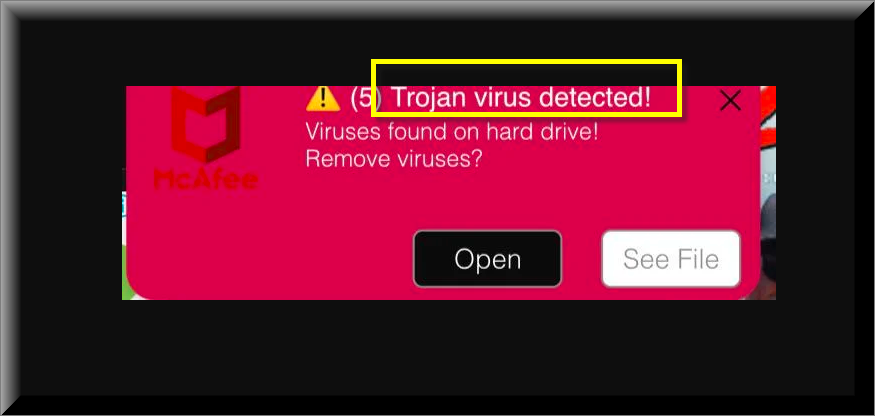
다음과 같은 응용 프로그램 “트로이 바이러스가 감지되었습니다” 일반적으로 클릭 당 지불 및 지불 당액 보수 모델에서 운영됩니다. 따라서 그들의 행동과 행동은 많은 유료 클릭을 생성하고 가능한 한 방문하기 위해 노력합니다. 기본적으로 이러한 소프트웨어가 컴퓨터 내에서 작동하는 한 다른 광고, 화면 알림, 배너 및 리디렉션 링크 및 팝업 알림이 원한다는’화면에 표시가 중지됩니다. 이 모든 광고는 일반적으로 트래픽 및 방문 비용을 지불하는 특정 사이트로 리디렉션하기 위해 클릭하도록 권장합니다.
그만큼 “트로이 바이러스가 감지되었습니다” 바이러스
일반적으로 프로그램과 같은 프로그램 “트로이 바이러스가 감지되었습니다” 그리고 McAfee 바이러스는 크롬, 파이어 폭스, 에지 또는 기타 웹 브라우저에 연결될 때와 같이 사용자 경험을 향상시키는 유용한 브라우저 애드온이라고합니다. 그러나, 그 “트로이 바이러스가 감지되었습니다” 바이러스는 일반적으로 브라우저 하이재커처럼 작동하며 기본 브라우저를 변경할 수 있습니다’여러면에서 S 설정.
예를 들어, 홈페이지의 URL을 수정하거나 새로운 검색 엔진을 소개하거나 브라우저 내부에 새로운 리디렉션 버튼과 도구 모음을 통합하도록 승인을 요청하지 않을 수 있습니다. 종종 스폰서 사이트로 리디렉션을 시작하고 방문하는 페이지 위에 다양한 팝업 광고, 배너 알림, 팝업 메시지, 깜박임 박스 및 텍스트 링크를 배치 할 수 있습니다. 따라서 이러한 프로그램은 컴퓨터에서 오랫동안 실행하는 것이 좋습니다.
우리는 아야합니다’t 물론 당신을 놀라게하기 위해 이것을 말하십시오. 사실, 조각은 좋아요 “트로이 바이러스가 감지되었습니다” 컴퓨터 바이러스, 랜섬웨어 또는 트로이 목마 위협만큼 악의적이지 않으며 일반적으로 컴퓨터와 데이터에 해를 끼칠 수 없습니다. 대부분의 브라우저 납치범은 온라인 마케팅 담당자가 사용자의 특정 제품, 서비스 및 웹 사이트를 광고하는 데 사용하는 도구입니다’ 화면. 그럼에도 불구하고 다음과 같은 프로그램이 “트로이 바이러스가 감지되었습니다” 규제되지 않은 광고 생성 및 페이지 소집 활동 덕분에 불쾌한 웹 브라우징 중단뿐만 아니라 브라우저의 응답 성, 갑작스런 충돌 및 화면 동결이 발생할 수 있습니다. 이것이 많은 웹 사용자 가이 소프트웨어를 제거하고 기회가 주어지면 광고를 영구적으로 제거하기로 결정한 주된 이유입니다.
불행히도 시스템에 심각한 땜질이 필요할 수 있습니다’하이재커 관련 파일을 찾고 컴퓨터에서 삭제하려는 S 설정. 이것이 대부분의 사람들이 대부분의 브라우저 납치범 기반 프로그램을 제거하기가 매우 어려운 이유입니다. 좋은 소식은 그에 대한 매우 효과적인 방법이 있다는 것입니다. 옵션 중 하나는 처음으로 브라우저 납치범을 처리하는 경우 권장 옵션 인 전문 제거 도구를 사용하는 것입니다. 다른 대안은 아래에서 찾을 수있는 가이드에서 방향을 사용하여 수동으로 찾는 것입니다 “트로이 바이러스가 감지되었습니다” 파일을 제거하십시오. 그래도 어떤 방법을 선택 하든지 제거하기로 결정했습니다 “트로이 바이러스가 감지되었습니다” 똑똑한 것입니다. 더욱. 악성 소프트웨어 (예 : 랜섬웨어, 트로이 바이러스 등).) 팝업 메시지와 화면에 표시되는 리디렉션 링크를 통해 스프레드 될 수 있습니다. 따라서 시간을 잃지 않고 아무것도 클릭하지 않고 침습적 프로그램을 제거하는 것이 가장 좋습니다.
요약:
제거하다 “트로이 바이러스가 감지되었습니다” McAfee 바이러스
시도하고 제거하다 “트로이 바이러스가 감지되었습니다” 빨리 당신은 이것을 시도 할 수 있습니다 :
설명대로 작동하지 않으면 더 자세한 내용을 따르십시오 “트로이 바이러스가 감지되었습니다” 제거 아래 가이드.
Windows 바이러스가있는 경우 아래 안내서를 계속하십시오.
Mac 바이러스가있는 경우 Mac Guide에서 광고를 제거하는 방법을 사용하십시오.
안드로이드 바이러스가있는 경우 안드로이드 맬웨어 제거 안내서를 사용하십시오.
iPhone 바이러스가있는 경우 iPhone 바이러스 제거 가이드를 사용하십시오
일부 단계는 페이지를 종료해야 할 것입니다. 서표 나중에 참조 할 수 있습니다.
다시 부팅하십시오 안전 모드 (이 안내서를 사용하지 않으면이 안내서를 사용하십시오’T를하는 방법을 알고 있습니다) .
경고! 진행하기 전에주의 깊게 읽으십시오!
우리는 이것을 많이 묻습니다. 그래서 우리는 그것을 여기에 넣고 있습니다 : 맬웨어를 수동으로 제거하는 데 몇 시간이 걸리고 프로세스에서 시스템을 손상시킬 수 있습니다. 우리는 권장합니다 SpyHunter 다운로드 그것이 당신을 위해 맬웨어를 감지 할 수 있는지 알아 보려면.
누르다 Ctrl + Shift + ESC 동시에 프로세스 탭 (그분 “세부” 승리 8과 10에 탭) . 어떤 프로세스가 위험한 지 결정하십시오.

마우스 오른쪽 버튼으로 클릭 그들 각각에서 선택하십시오 파일 위치를여십시오 . 그런 다음 무료 온라인 바이러스 스캐너로 파일을 스캔하십시오
각 파일은 최대 정확도를 높이기 위해 최대 64 개의 바이러스 백신 프로그램으로 스캔됩니다
이 스캐너는 무료이며 웹 사이트 사용자에게 항상 무료로 유지됩니다.
이 파일은 데이터베이스의 알려진 맬웨어와 일치하지 않습니다. 파일의 전체 실시간 스캔을 수행하거나 새 파일을 업로드하려면 건너 뛸 수 있습니다. 64 개의 바이러스 백신 프로그램으로 전체 스캔을하면 파일 당 최대 3-4 분이 걸릴 수 있습니다.
여기에서 파일을 드래그 앤 드롭하여 스캔합니다
파일 업로드
0 s 분석
각 파일은 최대 정확도를 높이기 위해 최대 64 개의 바이러스 백신 프로그램으로 스캔됩니다
이 스캐너는 Virustotal의 API를 기반으로합니다. 데이터를 제출함으로써 귀하는 서비스 약관 및 개인 정보 보호 정책 및 보안 커뮤니티와의 샘플 제출 공유에 동의합니다. 공유를 원하지 않는 경우 개인 정보가 담긴 파일을 제출하지 마십시오.
당신이 그들의 폴더를 열면서, 프로세스를 끝내십시오 그러면 감염된 것입니다 폴더를 삭제하십시오.
메모: 무언가가 감염의 일부라고 확신한다면 – 스캐너가하더라도 삭제하십시오’t 플래그. 안티 바이러스 프로그램은 모든 감염을 감지 할 수 없습니다.
함께 붙잡고 시작 열쇠 그리고 아르 자형 . 유형 appwiz.cpl -> 좋아요.

당신은 이제 제어판에 있습니다 . 의심스러운 항목을 찾으십시오. 그것을 제거하십시오 .
유형 msconfig 검색 필드에서 Enter를 누르십시오. 창이 팝업됩니다 :

스타트 업 -> 선택 취소 가지고있는 항목 “알려지지 않은” 제조업체 로서도 의심스러워 보입니다.
보관하십시오 시작 키 그리고 아르 자형 – 복사 + 반죽 다음과 클릭하십시오 좋아요:
메모장 %windir %/system32/드라이버/etc/hosts
새 파일이 열립니다. 해킹되면 바닥에 연결된 다른 IP가 많이 있습니다. 아래 이미지를보십시오

아래에 의심스러운 IP가있는 경우 “로컬 호스트” – 의견에 우리에게 쓰십시오.
시작 메뉴를 열고 네트워크 연결을 검색합니다 (Windows 10에서는 Windows 버튼을 클릭 한 후 작성) Enter를 누릅니다.

마우스 오른쪽 버튼으로 클릭 브라우저에서’S 바로 가기 –> 속성.
메모: 우리는 Google 크롬을 보여 주지만 Firefox 및 IE (또는 Edge)를 위해이 작업을 수행 할 수 있습니다.

속성 —–> 지름길. ~ 안에 표적, 제거하다 이후의 모든 것 .exe.

제거하다 “트로이 바이러스가 감지되었습니다” 인터넷 익스플로러에서 :
열려 있는 즉 , 클릭 ––> 애드온을 관리합니다 .

위협을 찾으십시오 -> 장애를 입히다 . g o to —–> 인터넷 옵션 -> 변경 URL 사용하는 모든 것에 (납치 된 경우) -> 적용하다.
제거하다 “트로이 바이러스가 감지되었습니다” Firefox에서 :
열려 있는 파이어 폭스 , 딸깍 하는 소리 ——-> 애드온 —> 확장 .

제거하다 “트로이 바이러스가 감지되었습니다” 크롬에서:
크롬을 닫습니다. 로 이동:
C :/사용자/ . 사용자 이름. /AppData/Local/Google/Chrome/사용자 데이터. 호출되는 폴더가 있습니다 “기본” 내부에:

이름을 바꿉니다 백업 기본값. 크롬을 다시 시작하십시오.
유형 레지디트 Windows 검색 필드에서 누르고 누릅니다 Ente아르 자형.
내부에, Ctrl을 누릅니다 그리고 에프 함께 유형 위협’에스 이름. 마우스 오른쪽 버튼으로 클릭 그리고 삭제 비슷한 이름으로 찾은 항목. 그들이하지 않으면’이 방법으로 표시되고 수동 으로이 디렉토리로 이동하여 삭제/제거하십시오
가이드가하지 않는 경우’T 도움말, 우리가 추천 한 안티 바이러스 프로그램을 다운로드하거나 무료 온라인 바이러스 스캐너를 사용해보십시오. 또한, 당신은 항상 도움에 대한 의견에 우리에게 물어볼 수 있습니다!


